この記事を読むのに必要な時間は推定で最大約4分30秒で、速読ですとその半分ぐらいです。
 寝付けないままに朝がきてしまったなぁ……と空を見上げるといい天気。もう作業をしながら夕方まで起きておくかと諦めて、朝の小手指駅北口へと向かいました。
寝付けないままに朝がきてしまったなぁ……と空を見上げるといい天気。もう作業をしながら夕方まで起きておくかと諦めて、朝の小手指駅北口へと向かいました。
目的は小手指駅北口付近での撮影です。晴れた日に映える駅前の小手指タワーズの建物を植栽のある場所から見上げるような構図でまず1枚。これはXperia Z1(C6903)の標準アプリで撮影した4枚をPhotoshopで繋いだものです。
今回の目的は公園でのパノラマ撮影のテストでした。Xperiaのスイングパノラマ撮影は、動きが遅いとか早いとか怒られて撮影に失敗することがあるから面倒で……。もう後で繋ぐことを前提に写したい場所を複数枚で撮影しているんですよね。自動バックアップした写真からGoogle+がおまかせビジュアル機能で繋いでくれることもあるし。でも、前回の龍崖山できれいに繋がらなかったため、別のカメラアプリを試してみる気になったと。まあ、危ないってほどじゃないけど山道なんで、足場がよくないから足下が気になって撮影をミスったんですが。
試してみたのは、Android4.4(KitKat)以降で使える「Googleカメラ」です。まずは機能チェック。表示されているメニューをタップすると、露出補正、ガイド表示、フラッシュ設定、IN/OUTカメラ切り換えが出てきました。Xperiaの標準カメラにはないガイド表示があるってのがいいなぁ。標準カメラだと画面の中心がわからなくて、撮影前にまずカメラキーを半押しして中央がどこかを調べるんだけど、その手間がいらないや。モードの切替は右スワイプ。360度撮影できるPhoto Sphere、パノラマ、レンズぼかし、カメラ、動画の5モードがあります。今回はそのうちパノラマをテストです。
設定はシンプルですね。パノラマ撮影時にだけ使おうと思っているので、個人的にはシンプルなのはよい感じ。ただ、詳細設定はひとつしかないのなら、メニューを階層化する必要性がないと思うんだけど……。
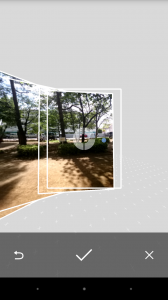 パノラマ撮影モードにしてさっそく撮影をしてみました。なにこれ。パノラマ写真を作成するのがすごく簡単じゃないですか。
パノラマ撮影モードにしてさっそく撮影をしてみました。なにこれ。パノラマ写真を作成するのがすごく簡単じゃないですか。
画面中央に表示されている白い円の中央部に、次にカメラを向けるように指定されている水色の●が入るように端末を動かすだけ。
本当にそれだけです。
白い円の中に入ったら自動的に撮影してくれます。次々と指定される水色の●を入れていきました。
撮影が終わったらチェックを押して撮影は完了です。
これで一番嬉しかったのは、誰かが写り込みそうな時は指定された方向に端末を向けなければ待つことができるということ。すばらしい。
ちなみに、Photo Sphereモードは上下方向にも撮影を向けられるので、立体的な写真を作成することができます。
そして出来上がったものも予想とは異なりました。端末内に保存されているデータは普通にJPEGの画像ですが、Google+にバックアップされたデータが面白いですね。Internet Explorer(11)はダメだけど、Google ChromeやFirefoxで見るとパノラマ写真がぐるぐる回転して見える~。角度を変えたり見たい方向へ向けたり。
ちなみにXperiaからGoogle+アプリで見たところ、端末を向けた方角を端末を傾けた角度の映像で見ることもできますね。これは待ち合わせで「今どこ? 何が見える?」となった時に現在地からの見える映像をまるごと送れそう。
誤算があったとしたら、解像度と画質の設定でパノラマ解像度を最大にしていたことだろうか。出来上がったJPEG画像が巨大すぎてウケた。そのサイズ、なんと16384×2698です。でかすぎてWindows7は画像アイコンをプレレビュー表示にしません(笑)。このパノラマ解像度の部分は要再検討かな。
撮影のテストが1枚だけじゃちょっと……ってことで、小手指タワーズのウッドデッキでも撮影をしてみました。人通りがそこそこありますが、個人を特定できるような写り込みなしに作成できることを確認。こちらの画像は16384×2336となっていて、これまた巨大です。
まだ2カ所撮影してみただけだけど、パノラマ撮影がしやすくていいですね。今後のパノラマ撮影は「Googleカメラ」でいこう。

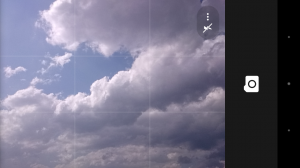
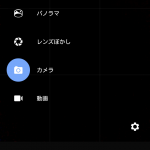
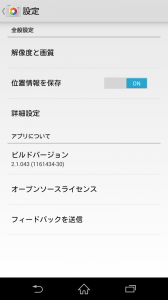
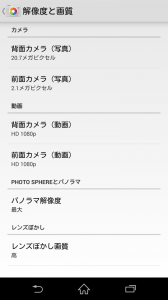
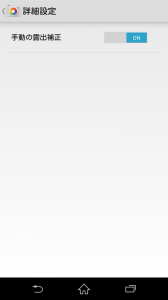



コメント